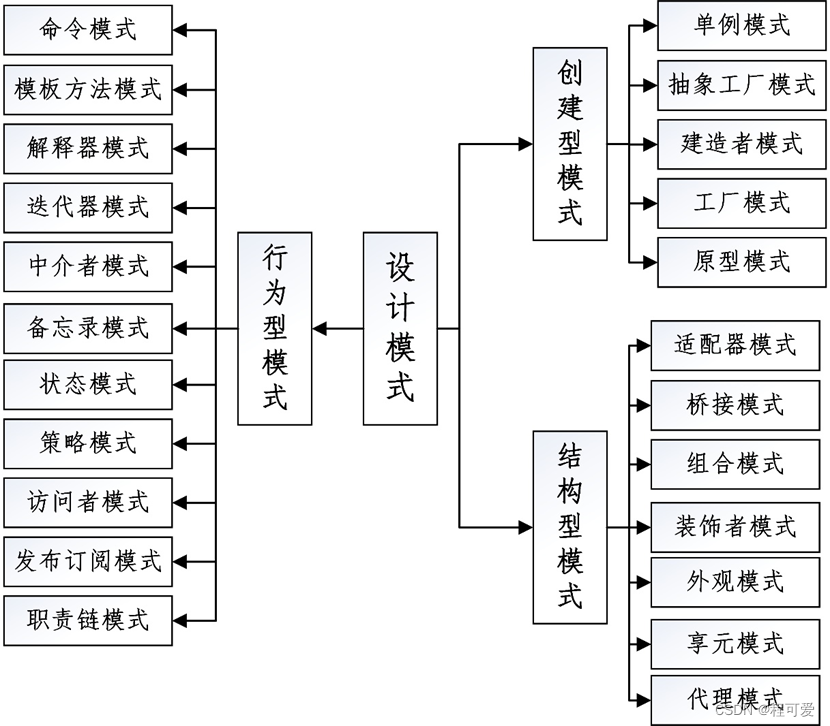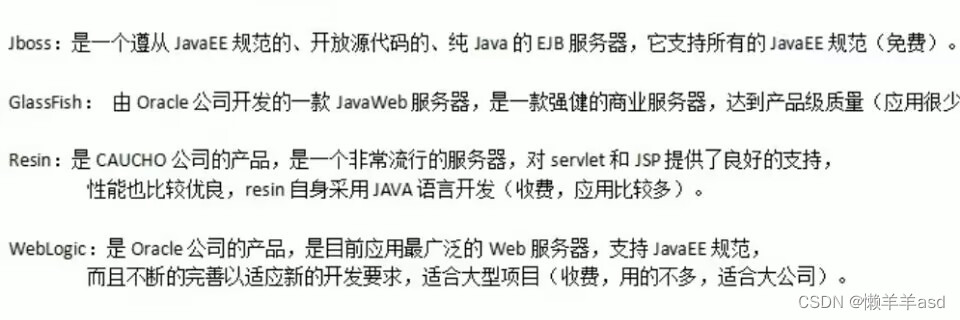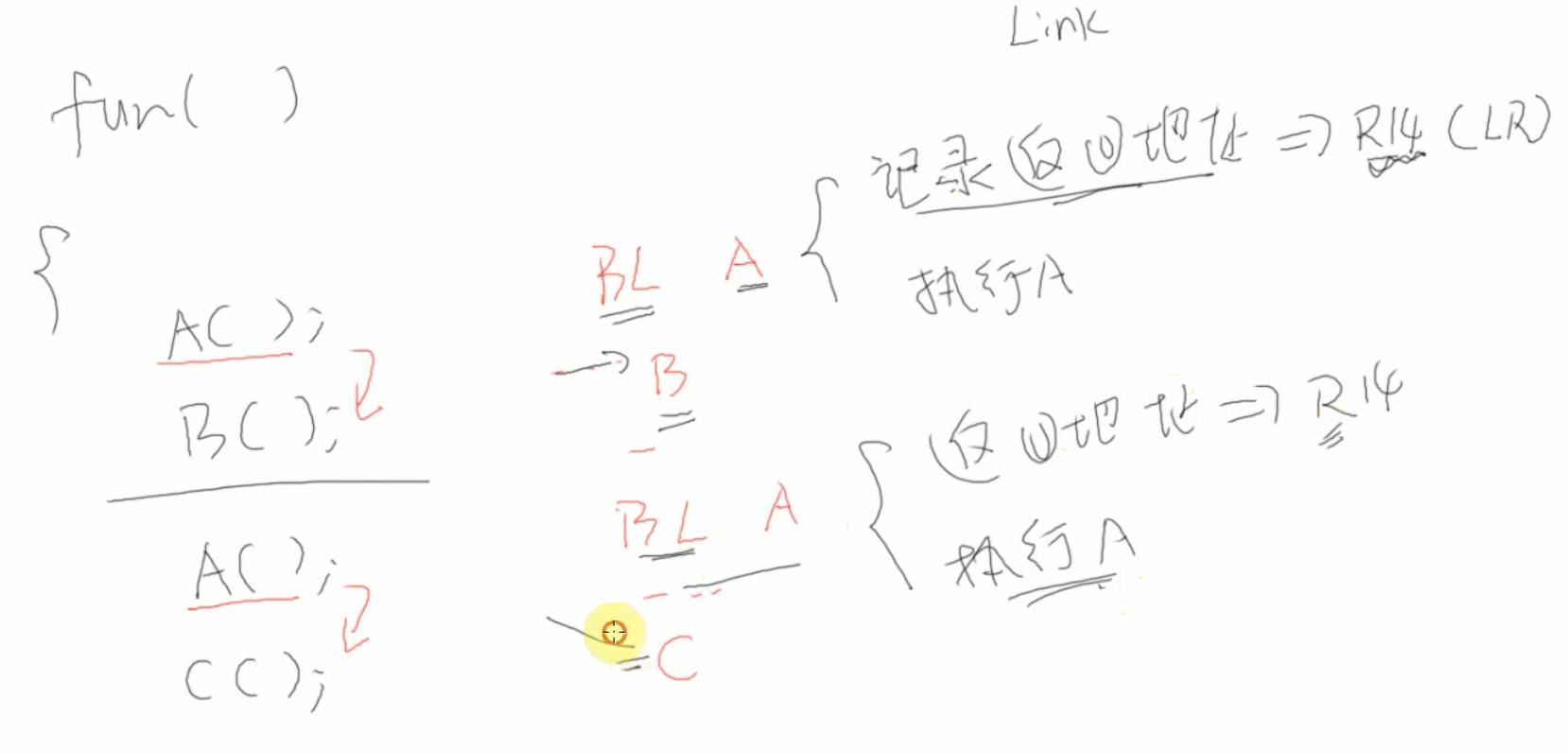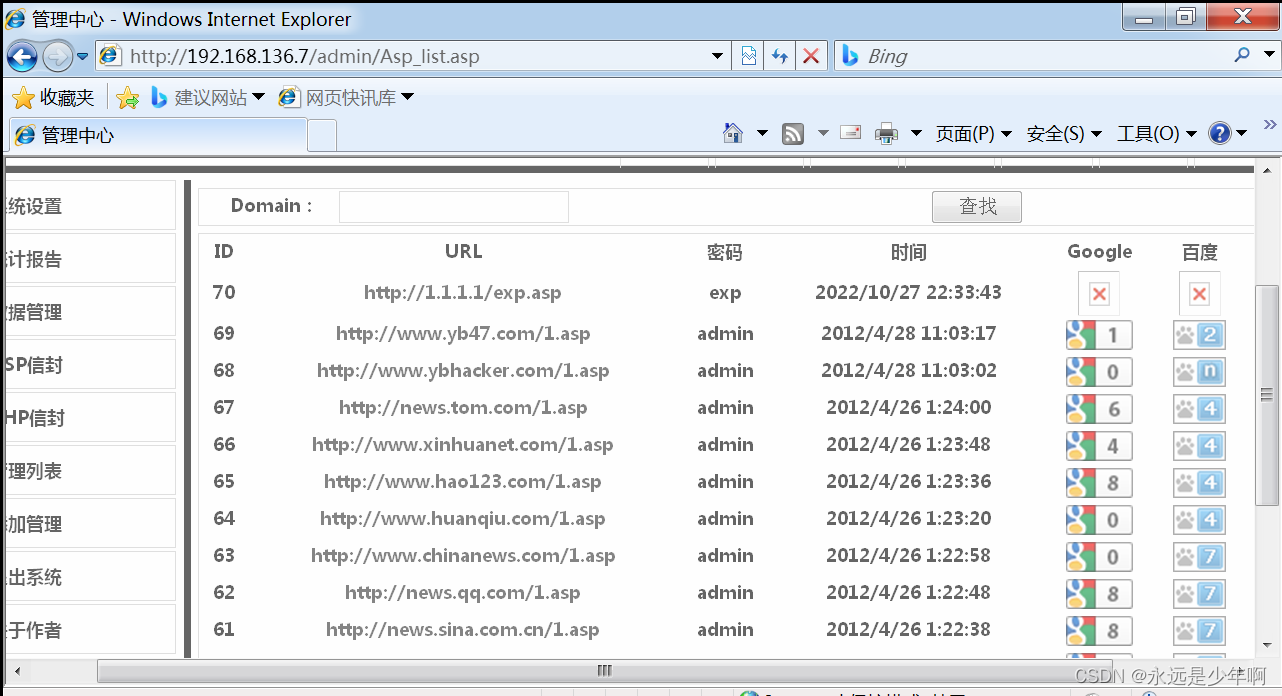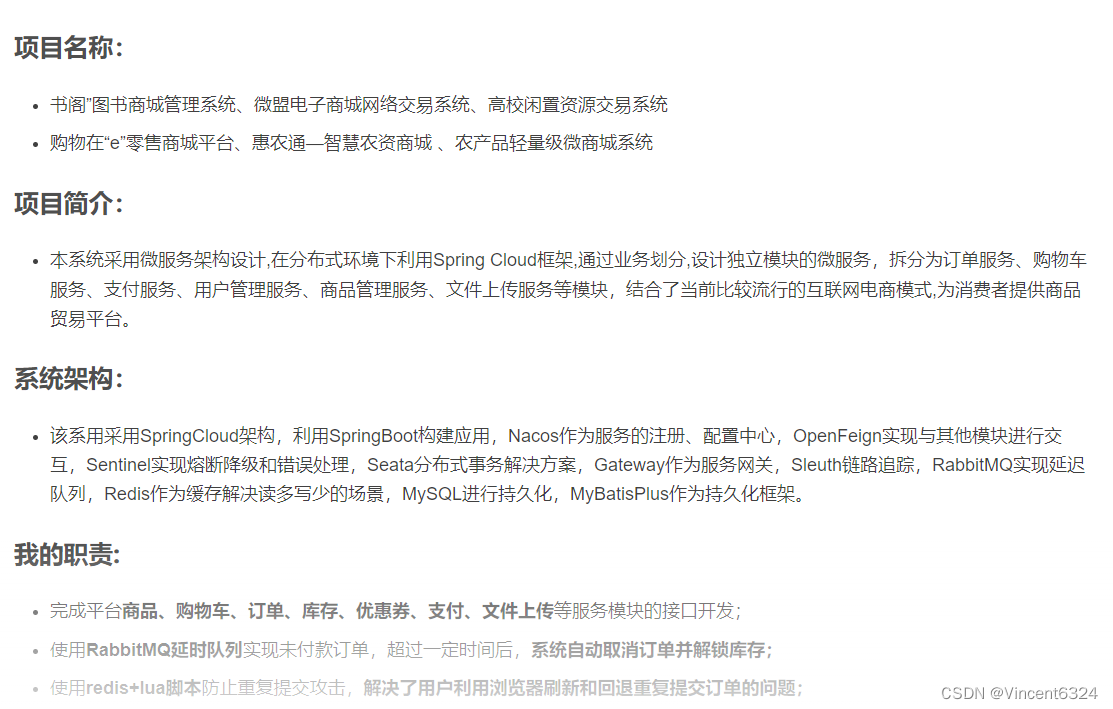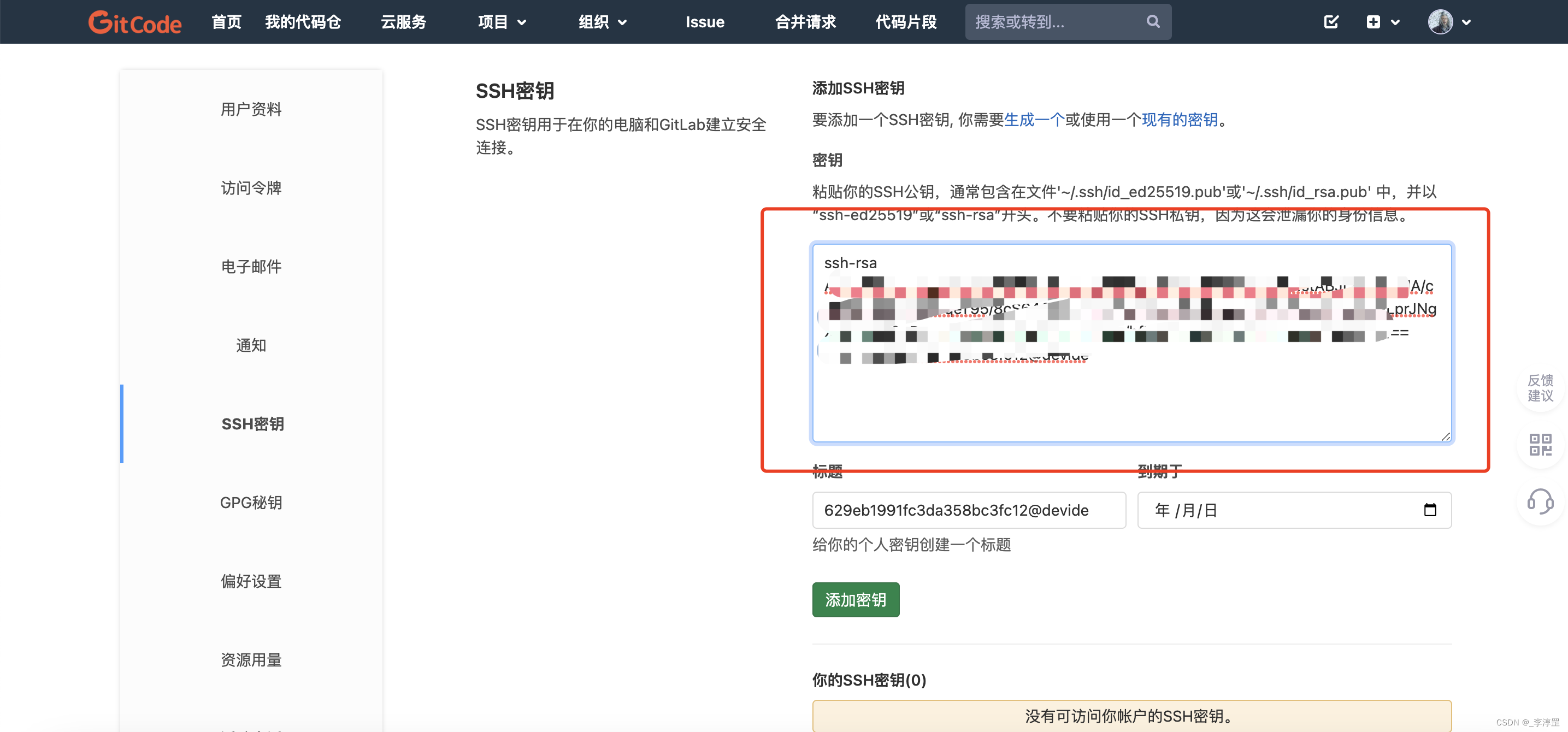目录
- 如何分析GC日志
- 参数配置
- 程序运行
- GC日志打印解析
- GC日志数据分析
- 指定其他垃圾收集器
- CMS
- G1
- GC分析工具
- JVM参数汇总查看命令
如何分析GC日志
参数配置
对于java应用我们可以通过一些配置把程序运行过程中的gc日志全部打印出来,然后分析gc日志得到关键性指标,分析GC原因,调优JVM参数
打印GC日志方法,在JVM参数里增加参数,%t 代表时间
‐Xloggc:./gc‐%t.log ‐XX:+PrintGCDetails ‐XX:+PrintGCDateStamps ‐XX:+PrintGCTimeStamps ‐XX:+PrintGCCause ‐XX:+UseGCLogFileRotation ‐XX:NumberOfGCLogFiles=10 ‐XX:GCLogFileSize=100M
Tomcat则直接加在JAVA_OPTS变量里
程序运行
运行程序加上对应gc日志
java ‐jar ‐Xloggc:./gc‐%t.log ‐XX:+PrintGCDetails ‐XX:+PrintGCDateStamps ‐XX:+PrintGCTimeStamps ‐XX:+PrintGCCause ‐XX:+UseGCLogFileRotation ‐XX:NumberOfGCLogFiles=10 ‐XX:GCLogFileSize=100M microservice‐eureka‐server.jar
GC日志打印解析
不指定GC,默认java8下面使用的是parallell垃圾收集器
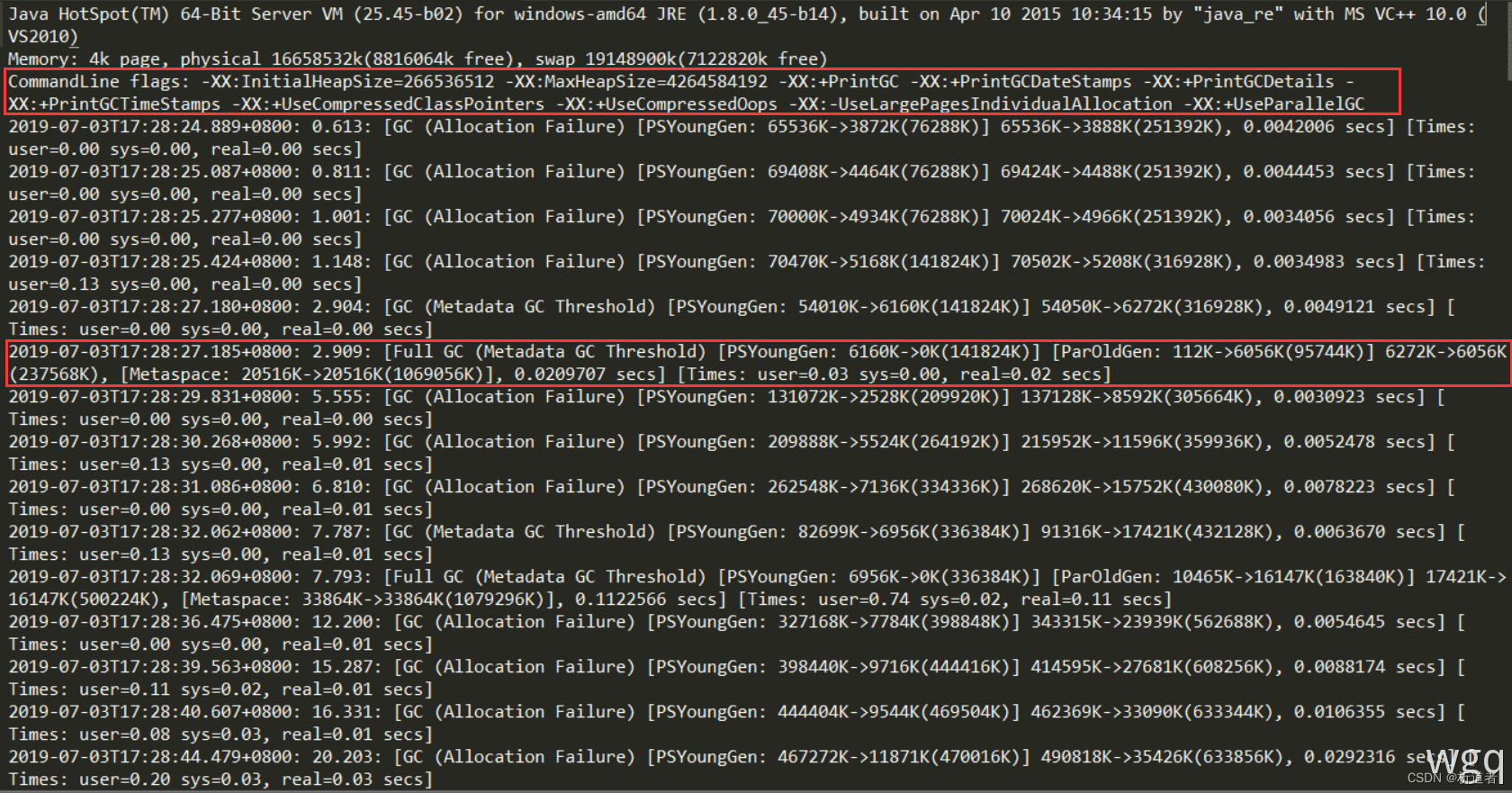
- 第一行红框,是项目的配置参数。这里不仅配置了打印GC日志,还有相关的VM内存参数
- 第二行红框中的是在这个GC时间点发生GC之后相关GC情况
GC日志数据分析
- 对于2.909: 这是从jvm启动开始计算到这次GC经过的时间,前面还有具体的发生时间日期
- Full GC(Metadata GC Threshold)指这是一次full gc,括号里是gc的原因, PSYoungGen是年轻代的GC,ParOldGen是老年代的GC,Metaspace是元空间的GC
- 6160K->0K(141824K),这三个数字分别对应GC之前占用年轻代的大小,GC之后年轻代占用,以及整个年轻代的大小
- 112K->6056K(95744K),这三个数字分别对应GC之前占用老年代的大小,GC之后老年代占用,以及整个老年代的大小
- 6272K->6056K(237568K),这三个数字分别对应GC之前占用堆内存的大小,GC之后堆内存占用,以及整个堆内存的大小
- 20516K->20516K(1069056K),这三个数字分别对应GC之前占用元空间内存的大小,GC之后元空间内存占用,以及整个元空间内存的大小
- 0.0209707是该时间点GC总耗费时间
从日志可以发现几次fullgc都是由于元空间不够导致的,所以我们可以将元空间调大点
java ‐jar ‐Xloggc:./gc‐adjust‐%t.log ‐XX:MetaspaceSize=256M ‐XX:MaxMetaspaceSize=256M ‐XX:+PrintGCDetails ‐XX:+PrintGCDateStamps ‐XX:+PrintGCTimeStamps ‐XX:+PrintGCCause ‐XX:+UseGCLogFileRotation ‐XX:NumberOfGCLogFiles=10 ‐XX:GCLogFileSize=100M microservice‐eureka‐server.jar
调整完我们再看下gc日志发现已经没有因为元空间不够导致的fullgc了
指定其他垃圾收集器
CMS
‐Xloggc:d:/gc‐cms‐%t.log ‐Xms50M ‐Xmx50M ‐XX:MetaspaceSize=256M ‐XX:MaxMetaspaceSize=256M ‐XX:+PrintGCDetails ‐XX:+PrintGCDateStamps ‐XX:+PrintGCTimeStamps ‐XX:+PrintGCCause ‐XX:+UseGCLogFileRotation ‐XX:NumberOfGCLogFiles=10 ‐XX:GCLogFileSize=100M ‐XX:+UseParNewGC ‐XX:+UseConcMarkSweepGC
G1
‐Xloggc:d:/gc‐g1‐%t.log ‐Xms50M ‐Xmx50M ‐XX:MetaspaceSize=256M ‐XX:MaxMetaspaceSize=256M ‐XX:+PrintGCDetails ‐XX:+PrintGCDateStamps ‐XX:+PrintGCTimeStamps ‐XX:+PrintGCCause ‐XX:+UseGCLogFileRotation ‐XX:NumberOfGCLogFiles=10 ‐XX:GCLogFileSize=100M ‐XX:+UseG1GC
GC分析工具
上面的这些参数,能够帮我们查看分析GC的垃圾收集情况。但是如果GC日志很多很多,成千上万行,此时我们也需要借助相关工具对GC日志进行分析,这里推荐一个gceasy,可以上传gc文件,然后他会利用可视化的界面来展现GC情况。具体下图所示:
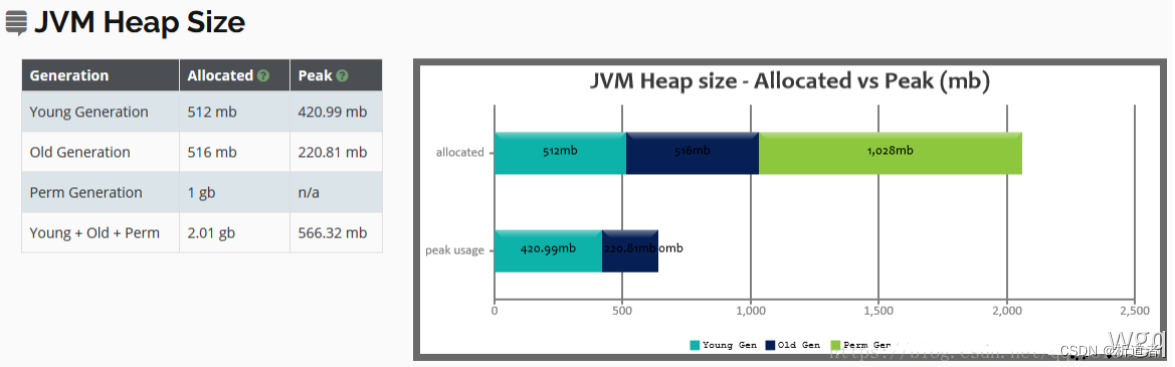
上图我们可以看到年轻代,老年代,以及永久代的内存分配,和最大使用情况
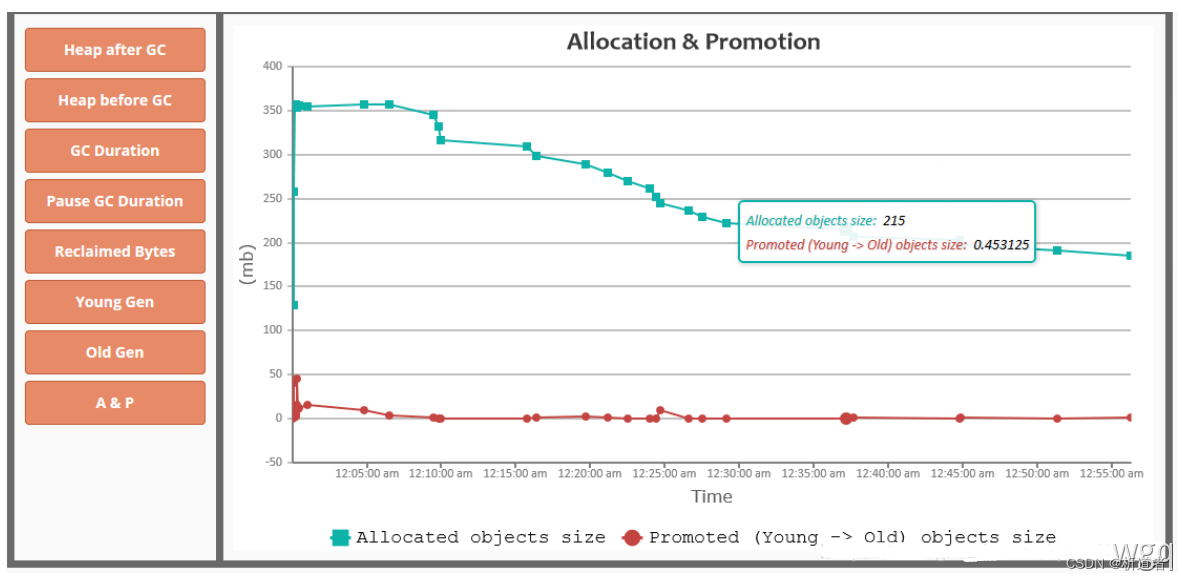
上图我们可以看到堆内存在GC之前和之后的变化,以及其他信息,一般免费的功能已经能说明很多问题了
这个工具还提供基于机器学习的JVM智能优化建议,当然现在这个功能需要付费(对于有需要的公司,其实收费相对来说并不是很贵)

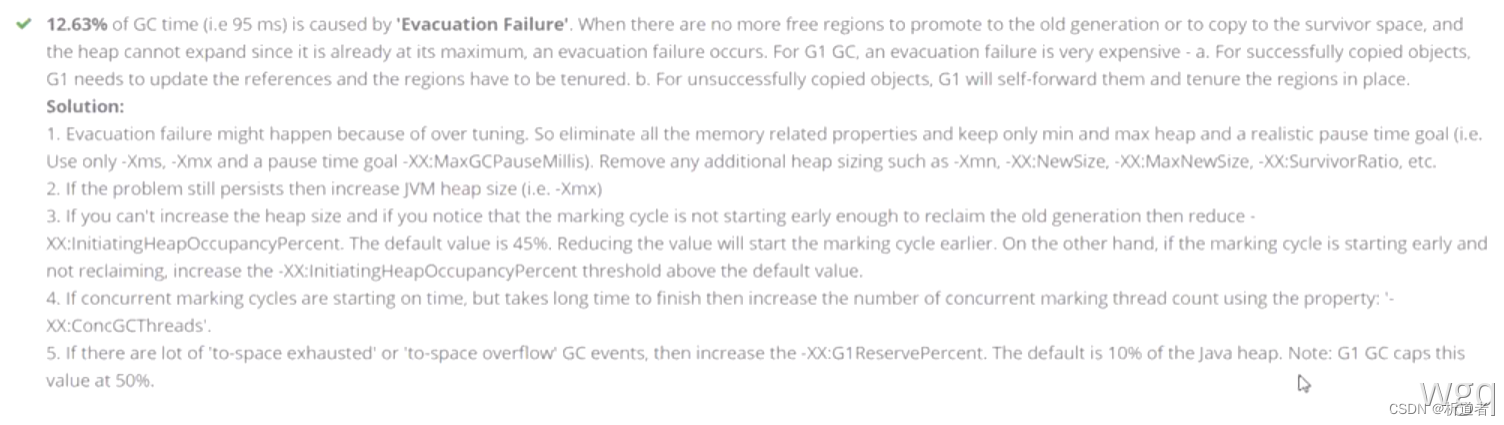
JVM参数汇总查看命令
- java -XX:+PrintFlagsInitial 表示打印出所有参数选项的默认值
- java -XX:+PrintFlagsFinal 表示打印出所有参数选项在运行程序时生效的值
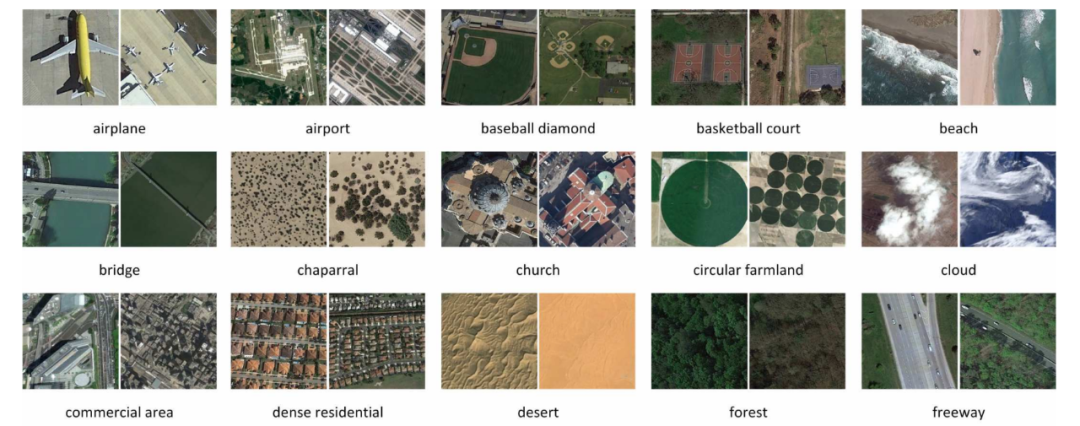


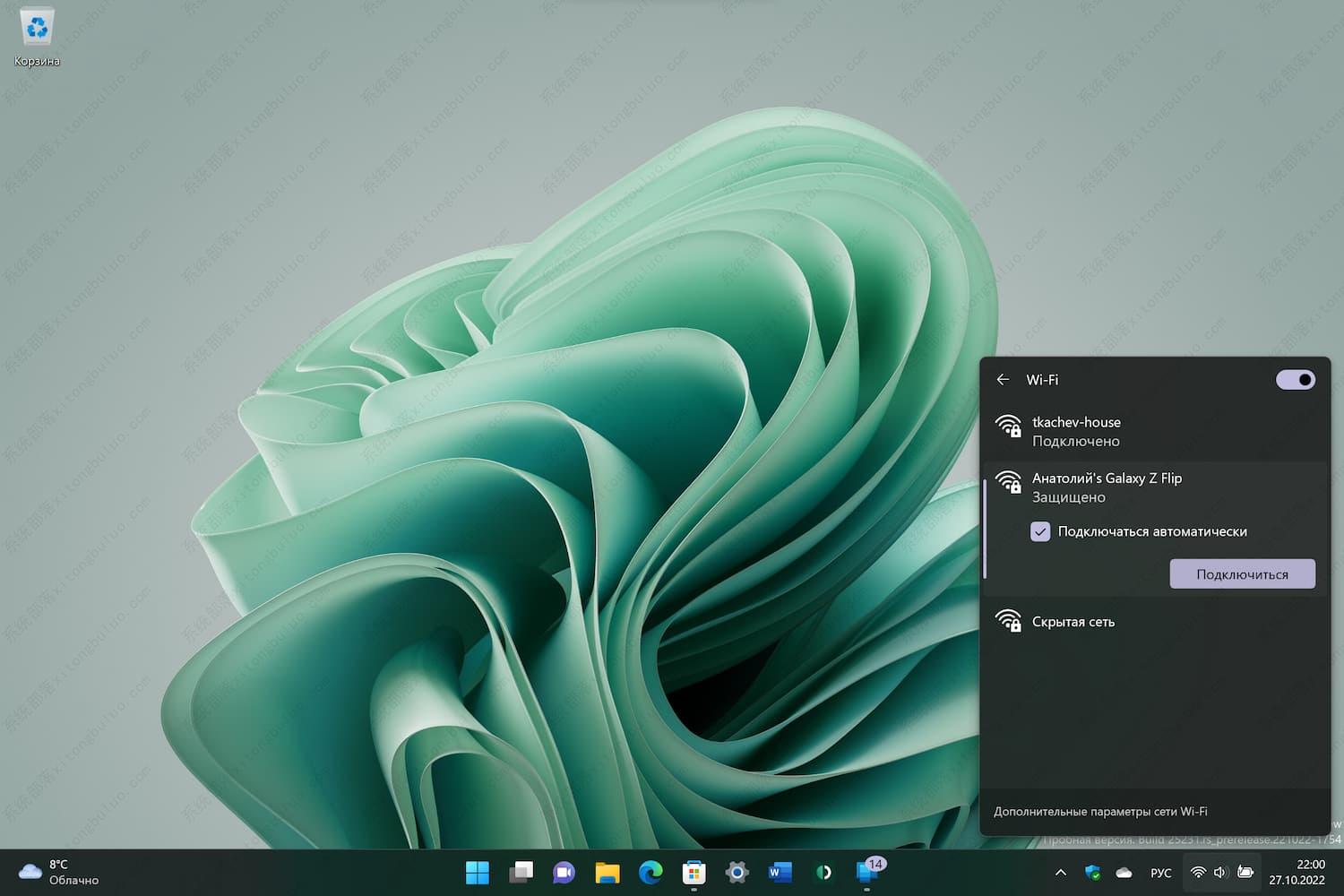
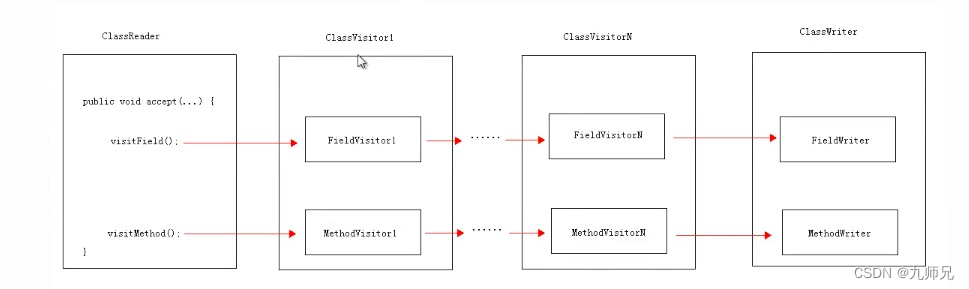
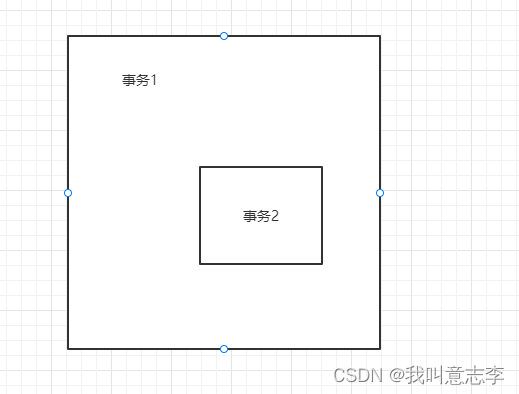
![[计算机网络]第一章 概述 -- 1.1 计算机网络在信息时代中的作用 1.2 互联网概述](https://img-blog.csdnimg.cn/29846eee2f384b83ab7db82be0d8acbf.png)